How To: Il tuo iPhone ha appena ottenuto un’enorme funzionalità iCloud e i Mac sono stati per sempre
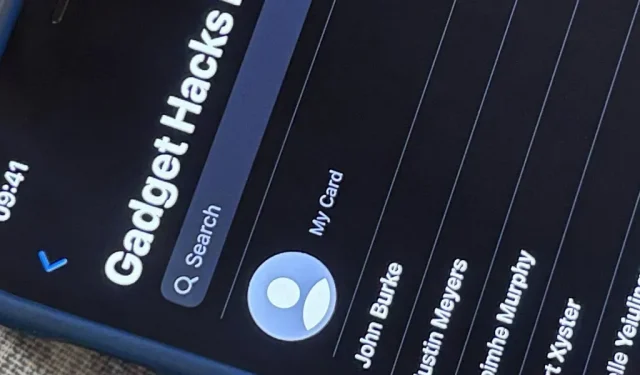
Uno degli aspetti più fastidiosi della gestione dei contatti su iOS è stato finalmente risolto da Apple, ed è la cosa migliore che possa capitare all’app Contatti del tuo iPhone dalle foto del profilo Memoji.
In iOS 15 e prima che iOS fosse chiamato iOS, potevi cercare gruppi di contatti sul tuo iPhone e persino nasconderne alcuni dalla visualizzazione nell’app Contatti, ma non puoi mai controllarli. Non potevi nemmeno vedere in quali gruppi si trovava una persona a meno che non guardassi ogni elenco. Per creare o modificare gruppi di contatti e anche solo per aggiungere contatti ai gruppi, dovevi usare macOS o iCloud.
Apple aveva il proprio framework di contatti, che dava agli sviluppatori di terze parti la possibilità di creare app che ti consentissero di creare, eliminare e rinominare gruppi di contatti iCloud sul tuo iPhone e aggiungere o rimuovere contatti dai gruppi. La maggior parte di queste app aveva interfacce o abbonamenti goffi e non ne hai più bisogno.
Il nuovo software iOS 16 ha funzionalità di gestione dei gruppi integrate direttamente nell’app Contatti rinnovata, dandoti finalmente il pieno controllo sui tuoi gruppi di contatti iCloud.
1. Trova i tuoi gruppi di contatti
Per impostazione predefinita, probabilmente ti trovi nel gruppo Tutti iCloud o Tutti i contatti quando apri l’app Contatti o accedi ai contatti tramite l’app Telefono. Da lì, tocca Elenchi, precedentemente chiamati Gruppi nelle versioni precedenti di iOS, per vedere tutti i tuoi gruppi iCloud. Se disponi di altri account come Gmail, Yahoo e Outlook, puoi visualizzare anche i relativi gruppi di contatti.
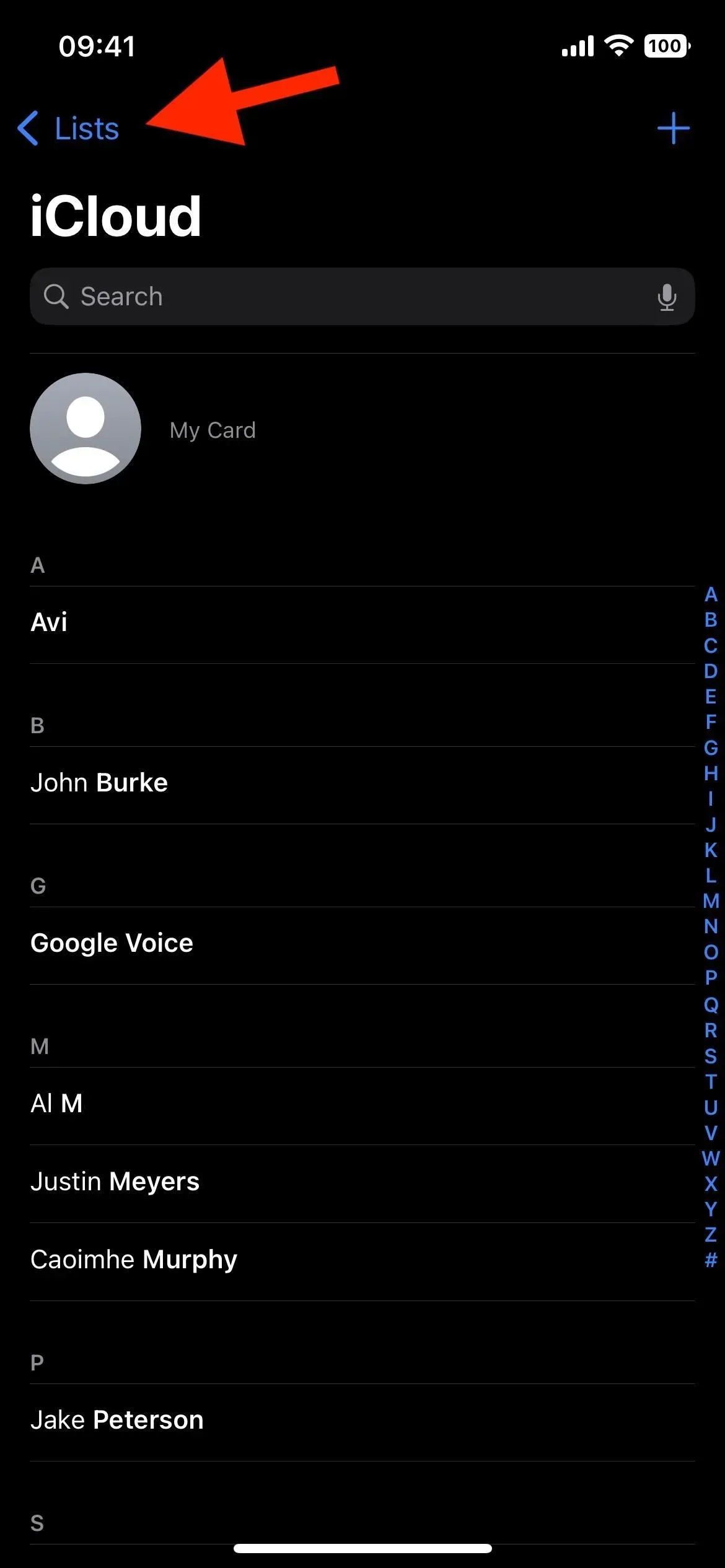
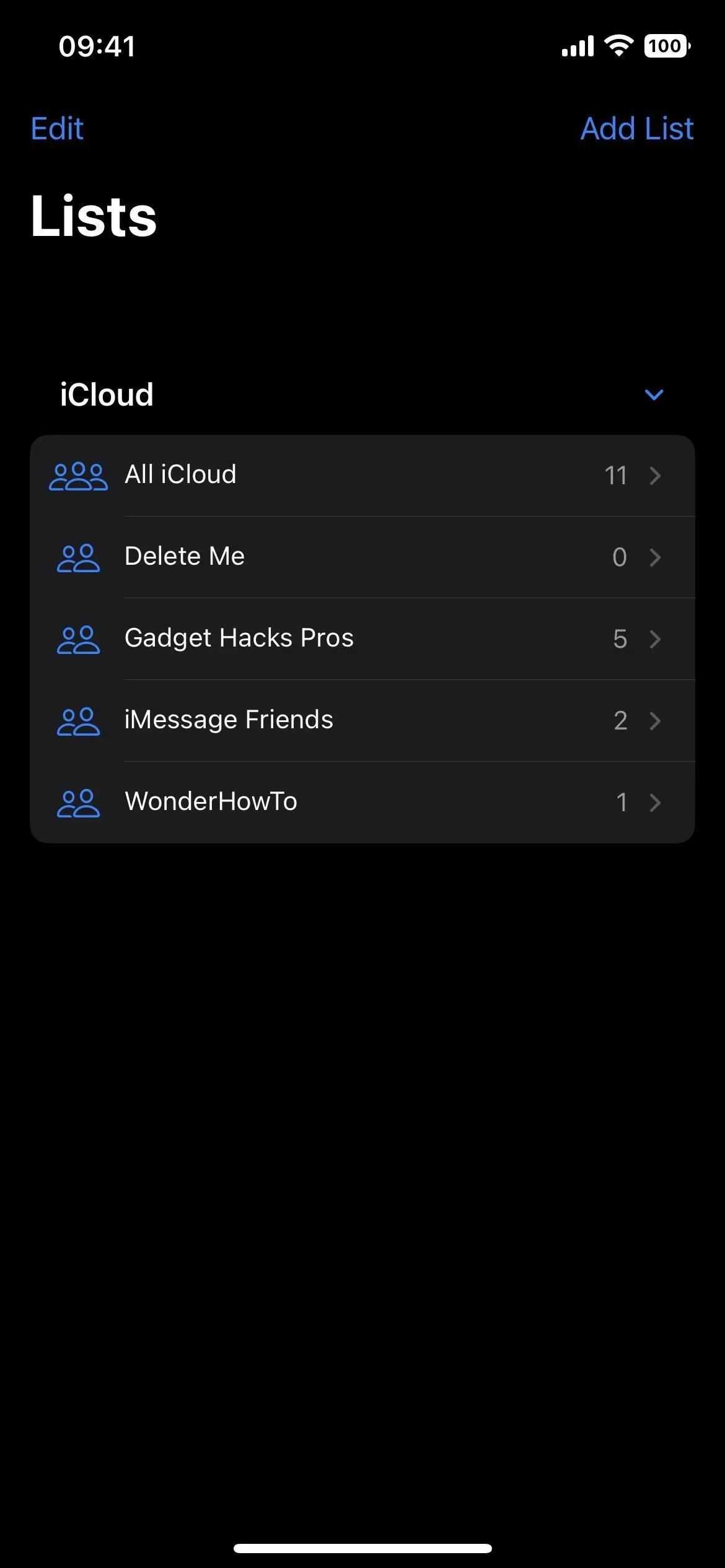
2. Modificare i nomi dei gruppi di contatti
Esistono tre modi per modificare i nomi dei gruppi per iCloud, Gmail, Yahoo e altri account:
- Toccare Modifica, toccare il nome dell’elenco, modificare il nome e toccare Fatto.
- Scorri verso sinistra sul nome dell’elenco, tocca l’icona della matita, modifica il nome e tocca Fine.
- Tenere premuto il nome dell’elenco, premere Rinomina, modificare il nome e premere Fatto.
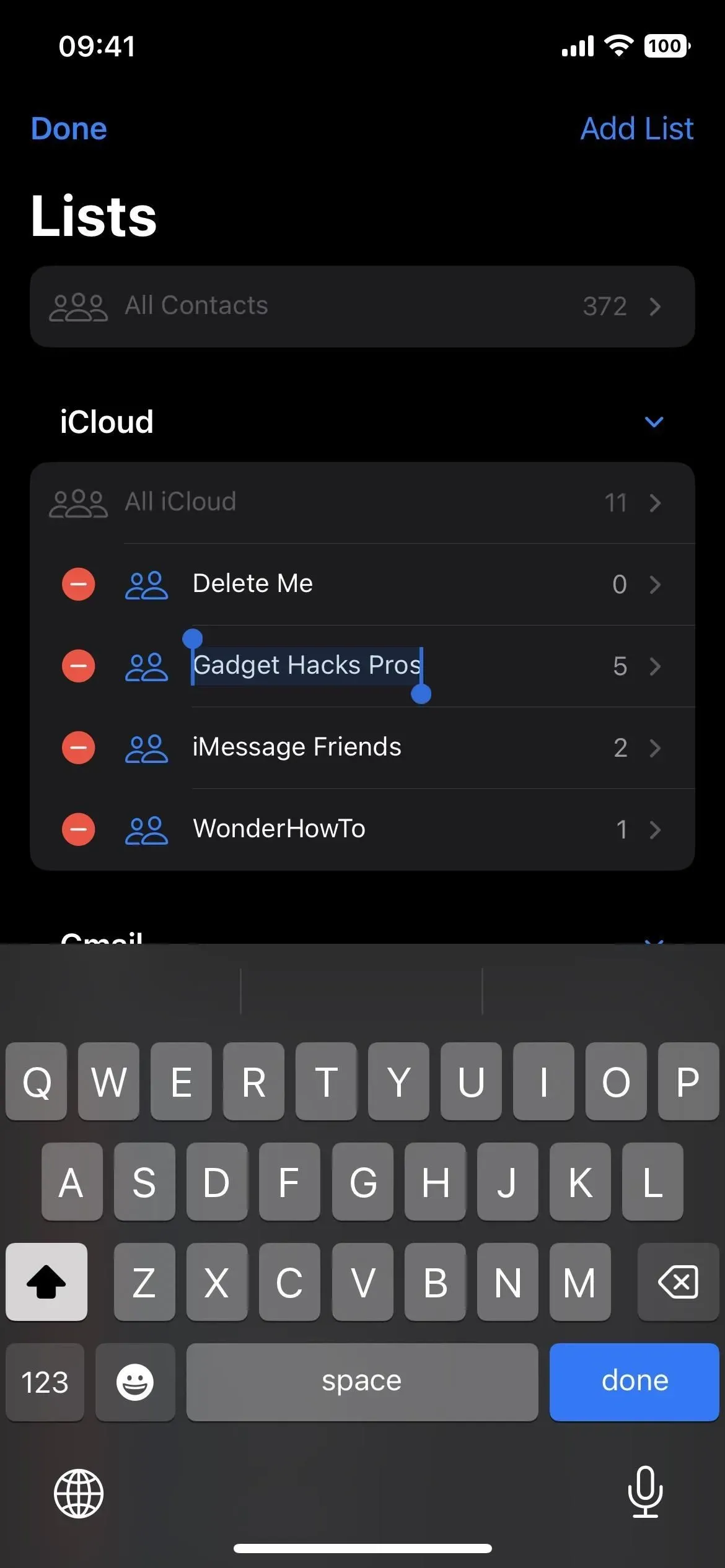
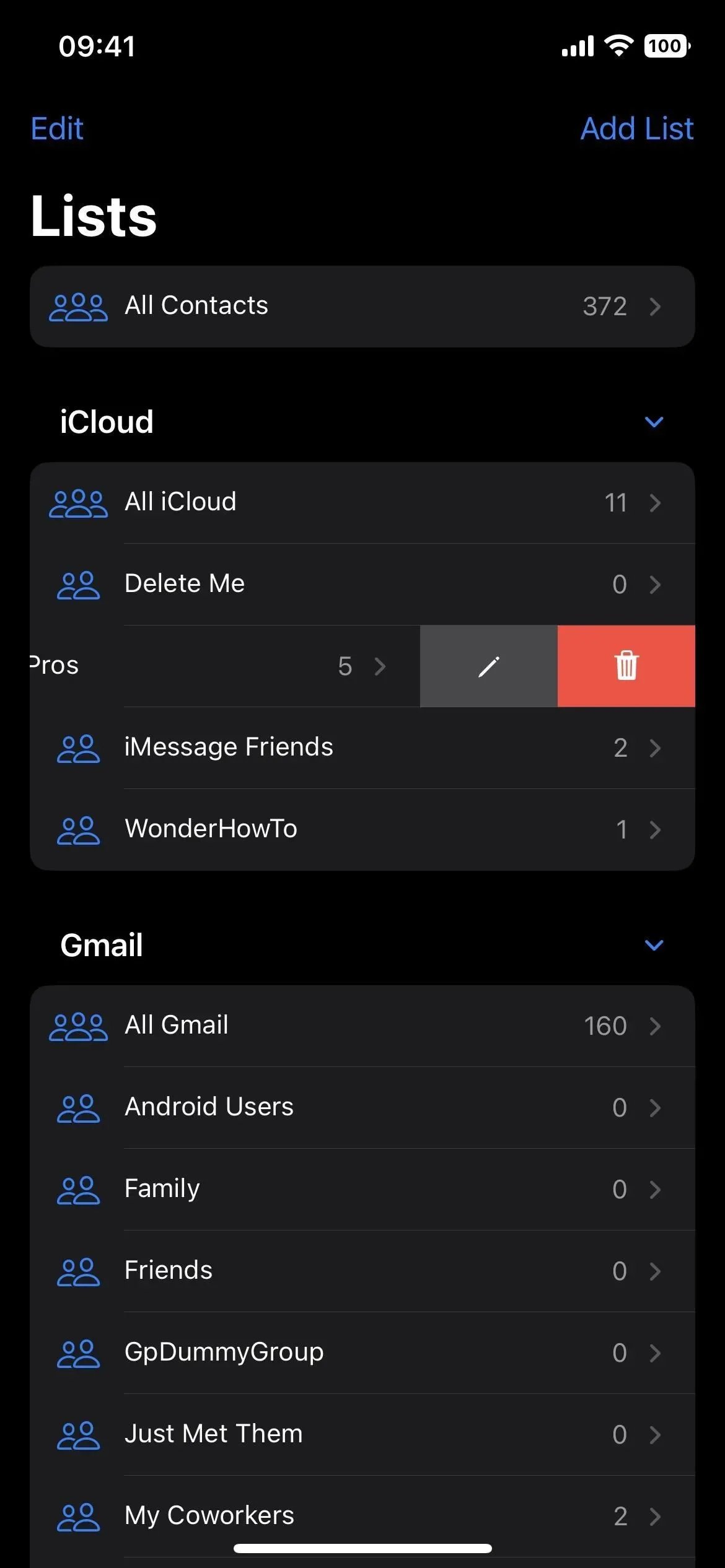
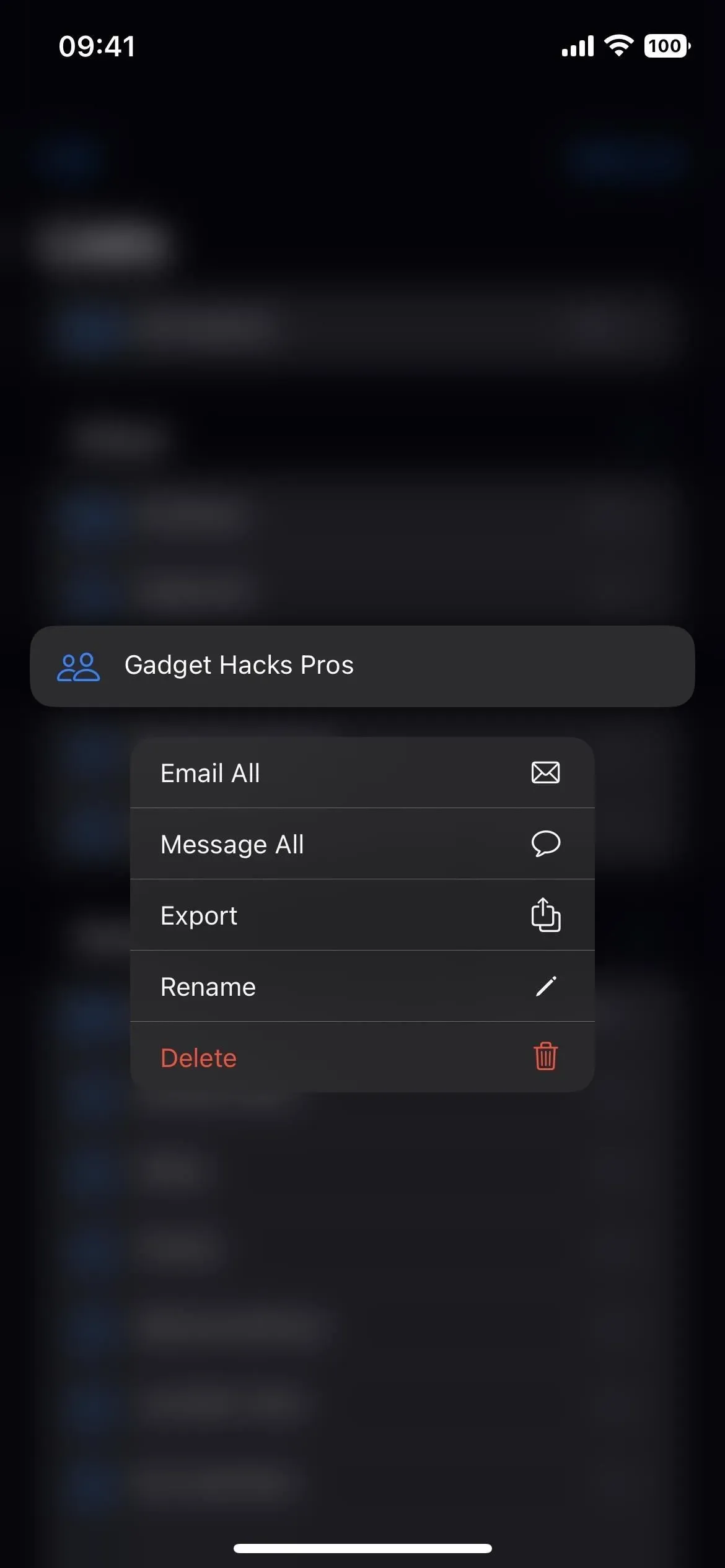
3. Rimuovere i gruppi di contatti
Esistono tre modi per rimuovere i gruppi per iCloud, Gmail, Yahoo e altri account:
- Fare clic su Modifica, fare clic sul segno meno accanto al nome dell’elenco e fare clic sull’icona del cestino visualizzata.
- Scorri verso sinistra sul nome dell’elenco, tocca l’icona del cestino e tocca “Elimina” nella finestra pop-up.
- Tieni premuto sul nome dell’elenco, premi “Elimina” e fai clic su “Elimina” nella finestra pop-up.
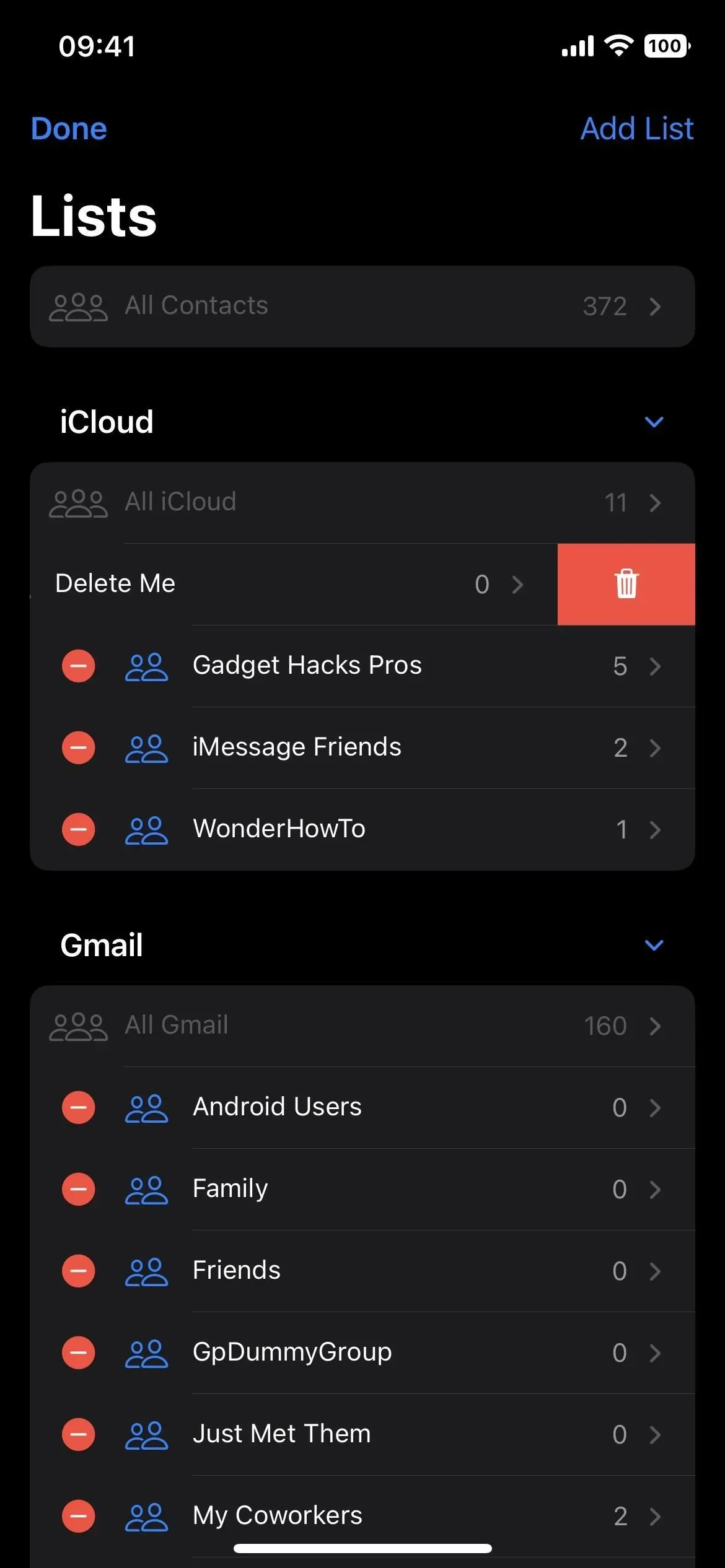
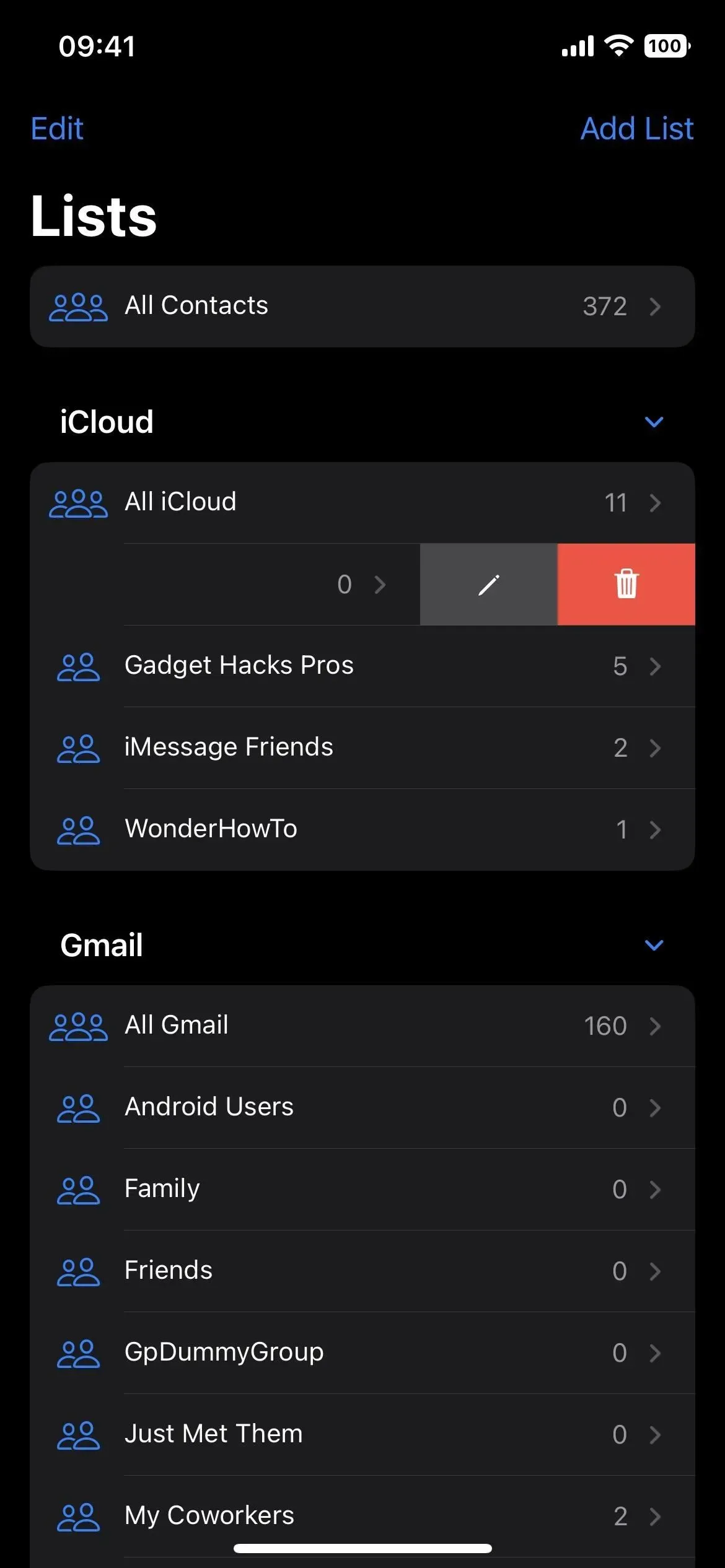
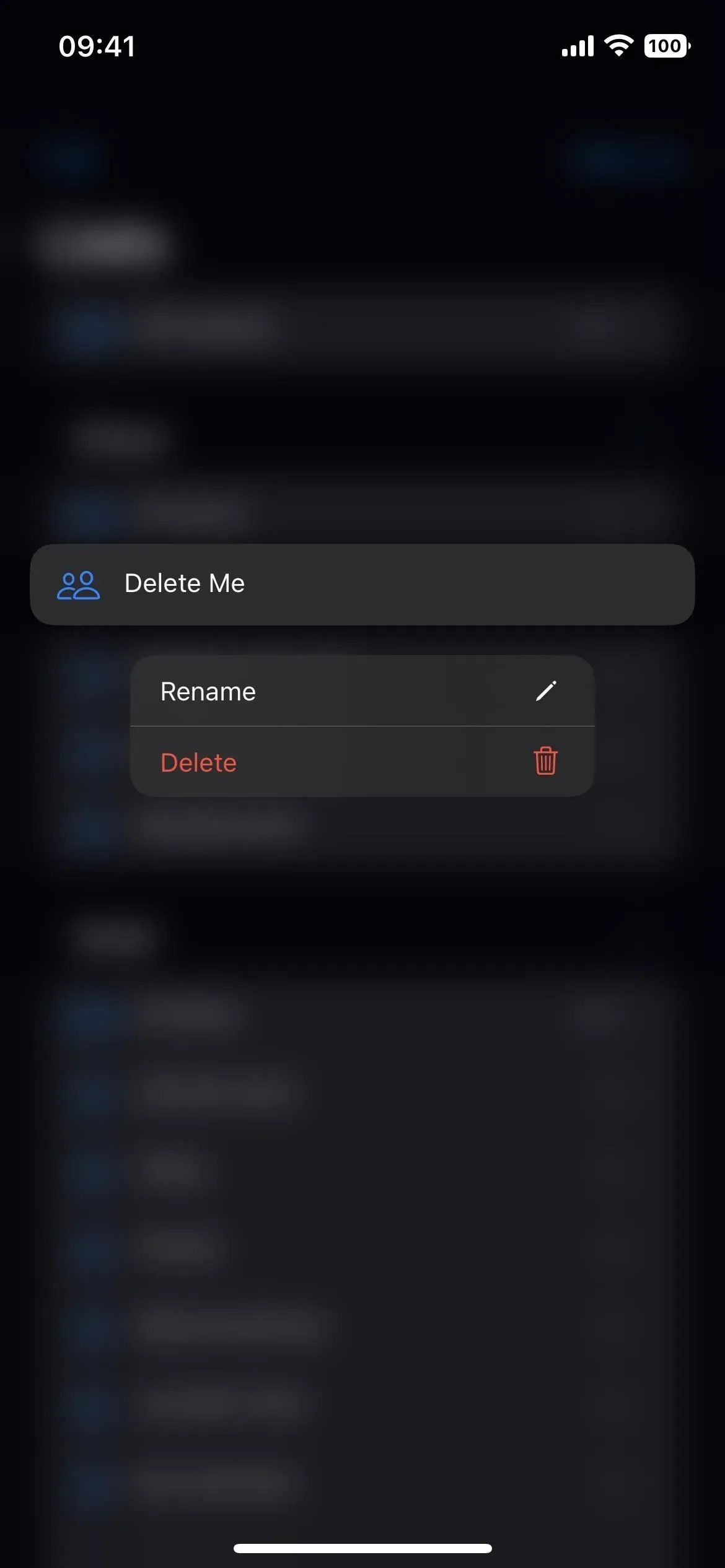
4. Creare nuovi gruppi di contatti
Puoi creare nuovi gruppi per iCloud, Gmail, Yahoo e altri facendo clic su Aggiungi elenco. Quando viene visualizzato il menu, tocca l’account a cui desideri associare il gruppo, inserisci un nome e tocca Fatto.
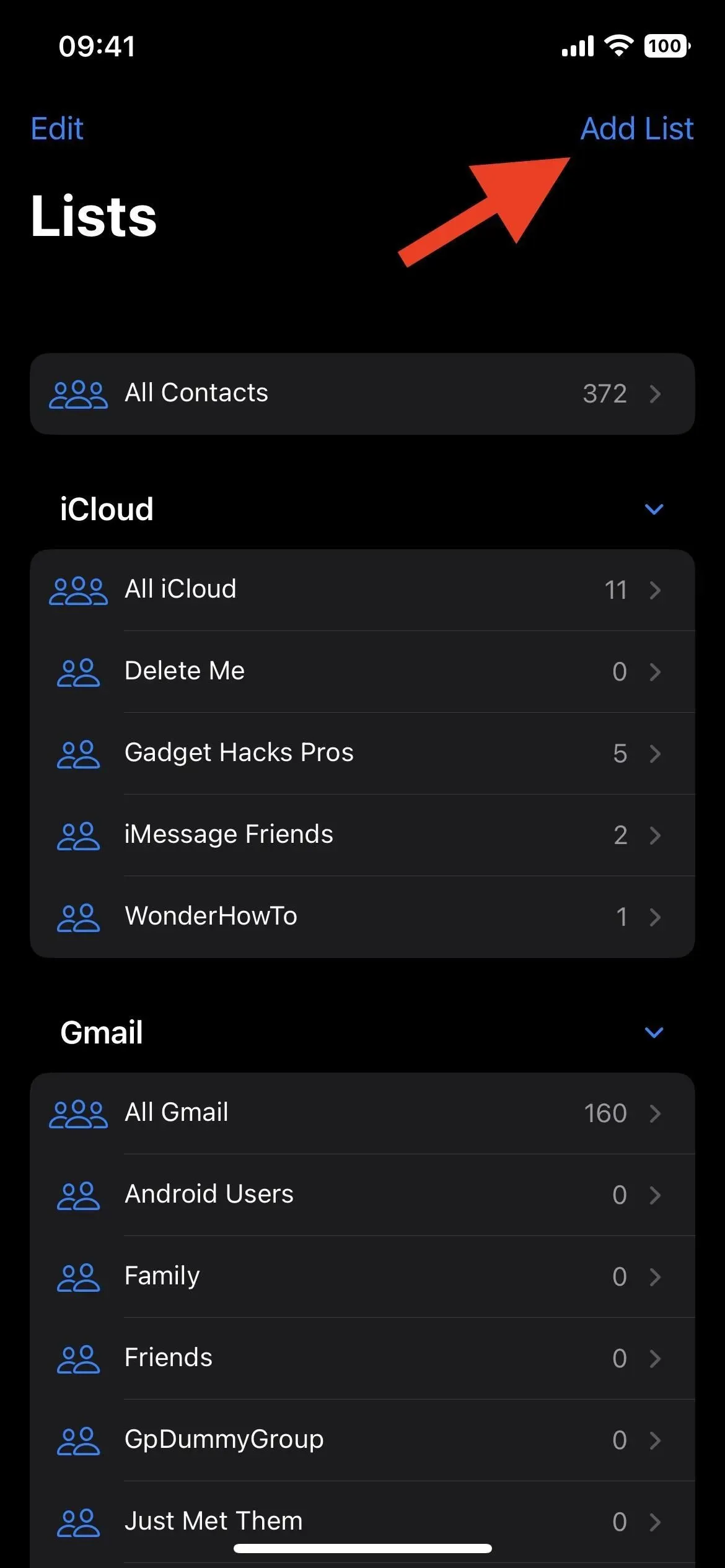
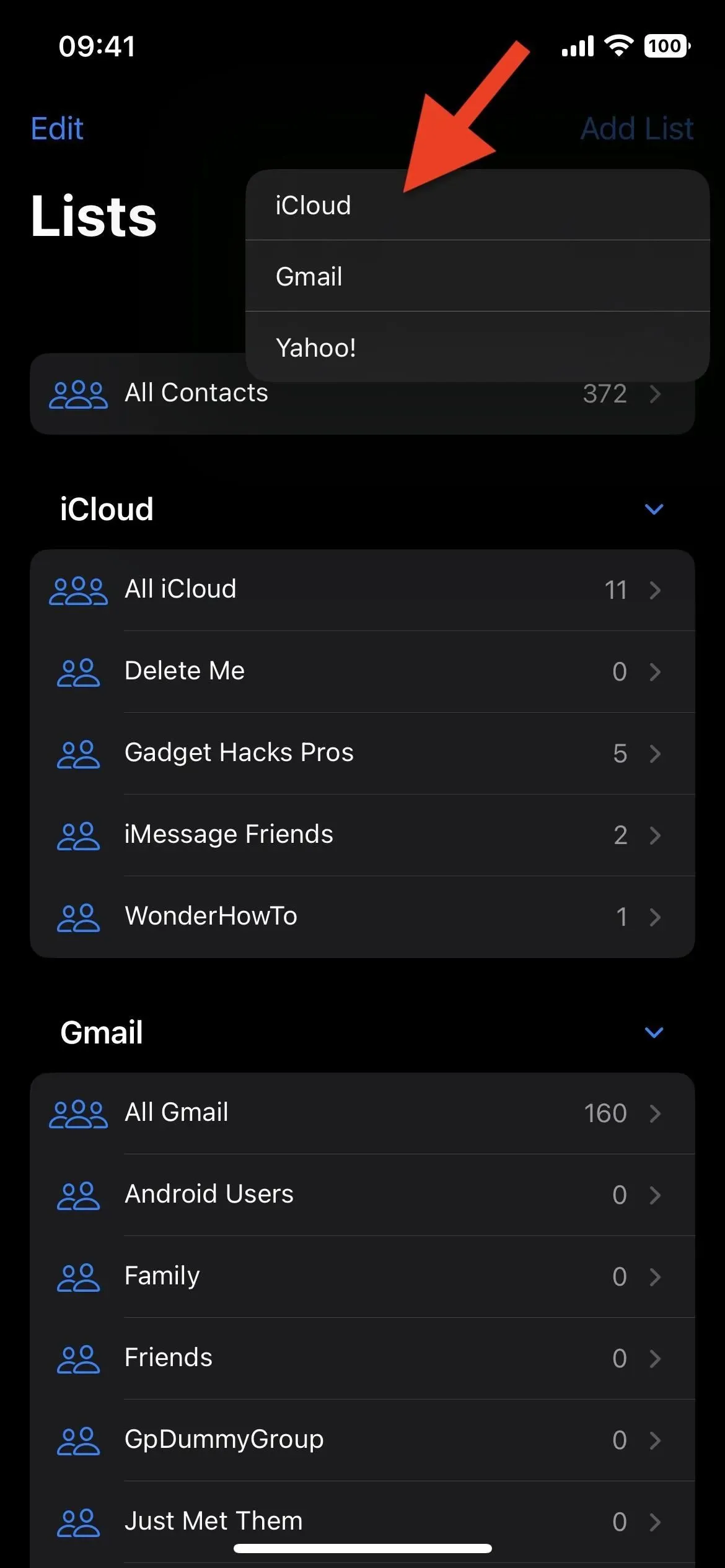
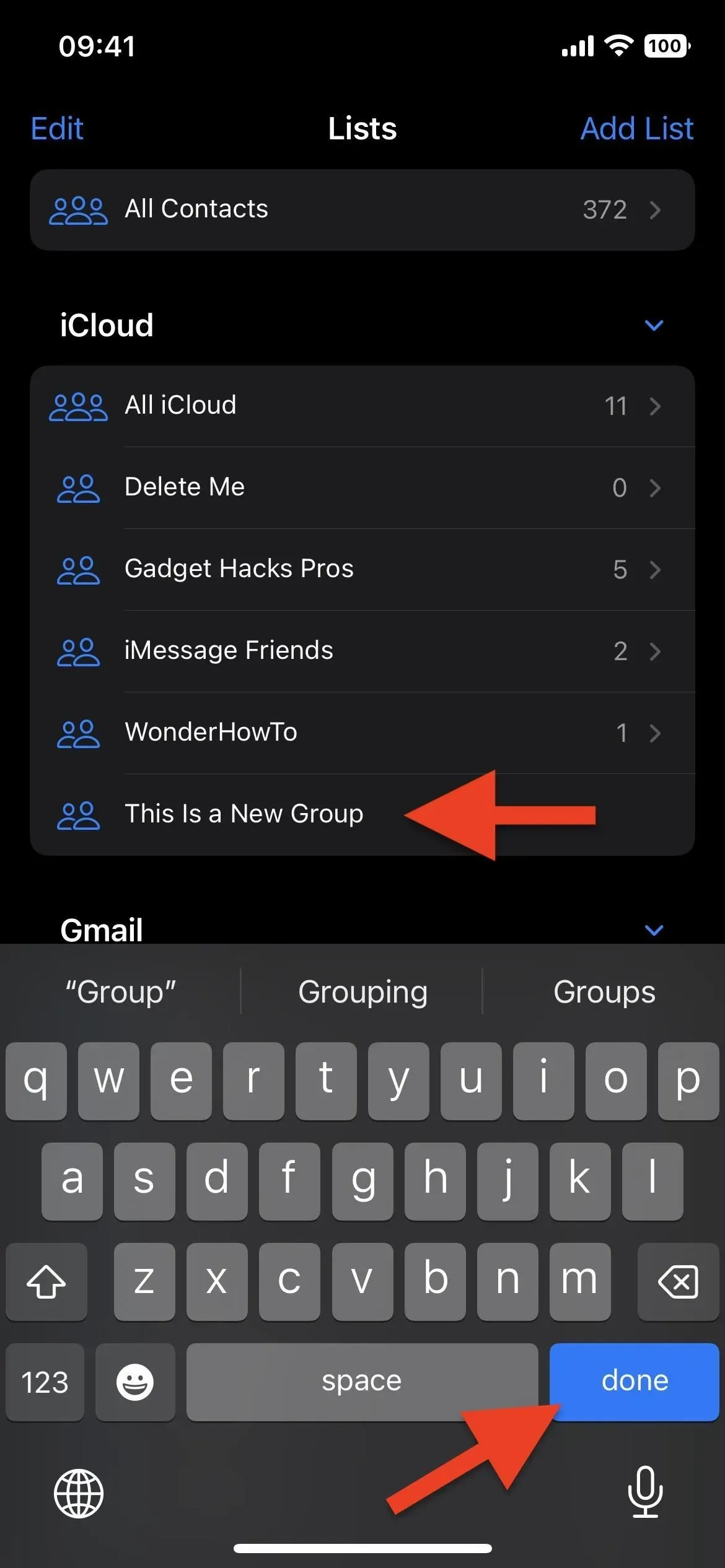
5. Aggiungi persone ai gruppi di contatti
Per aggiungere un contatto che hai già a un gruppo, apri un elenco qualsiasi nell’app Contatti o nella scheda Contatti nell’app Telefono, seleziona un contatto e scorri fino alla fine dei dettagli.
Se sono già in qualche gruppo, vedrai una sezione Elencati che elenca tutti i gruppi. C’è anche un pulsante “Aggiungi alla lista”, l’unica cosa che vedrai se il contatto non è ancora in nessun gruppo. Fai clic su “Aggiungi all’elenco” e seleziona l’elenco a cui desideri aggiungerli. Verranno aggiunti immediatamente e vedrai il nome del gruppo nella sezione “Elencati”.
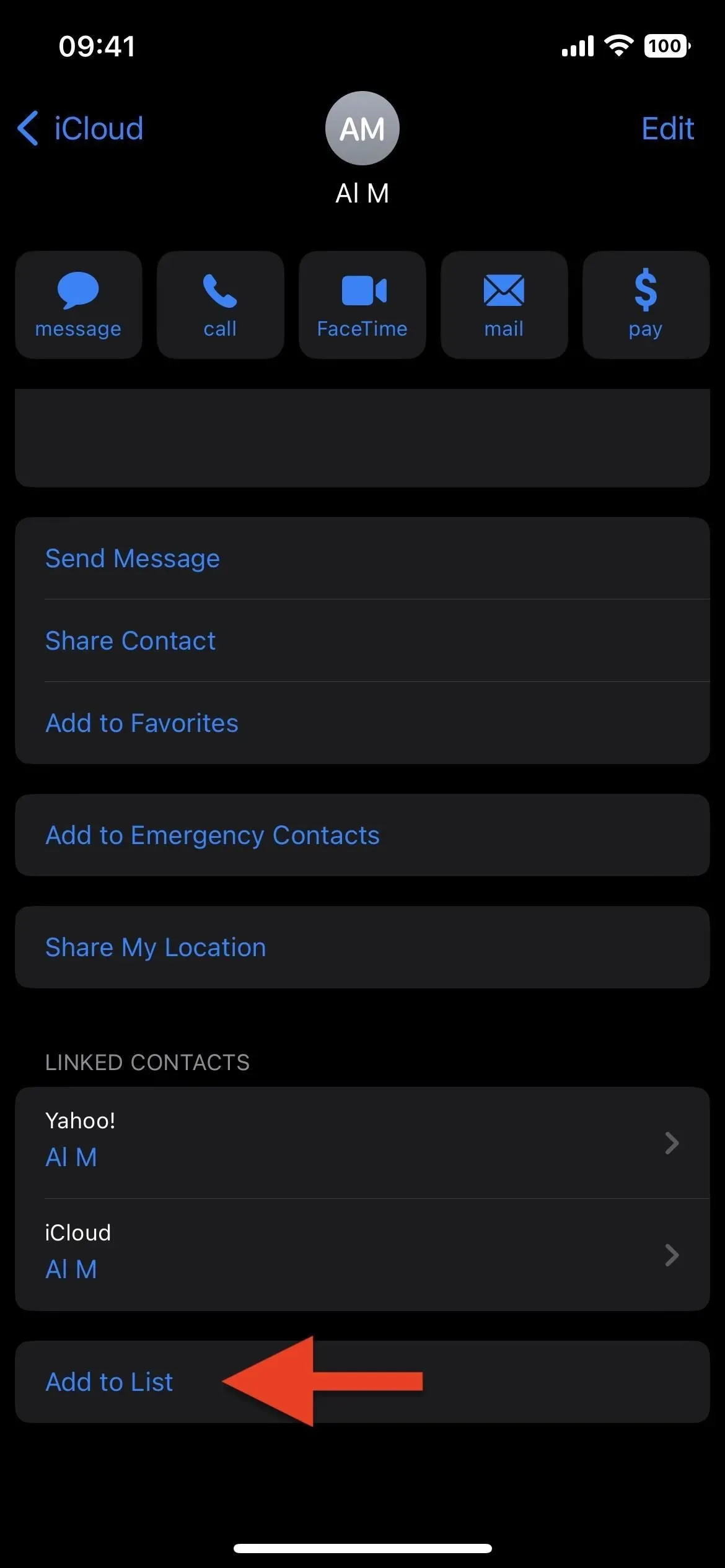

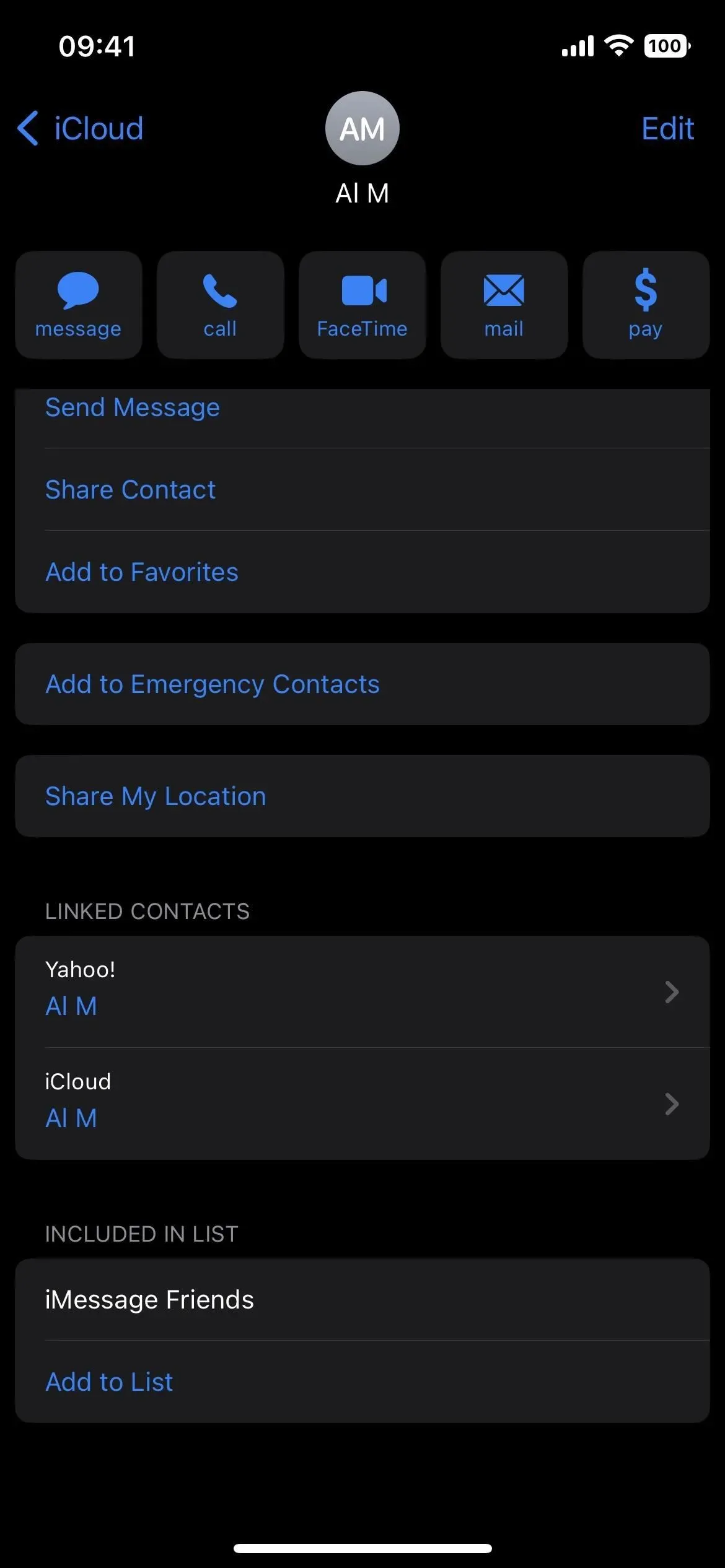
Puoi anche fare clic su “Modifica” nei dettagli del contatto, scorrere verso il basso, fare clic su “aggiungi all’elenco” e selezionare l’elenco a cui desideri aggiungerli.
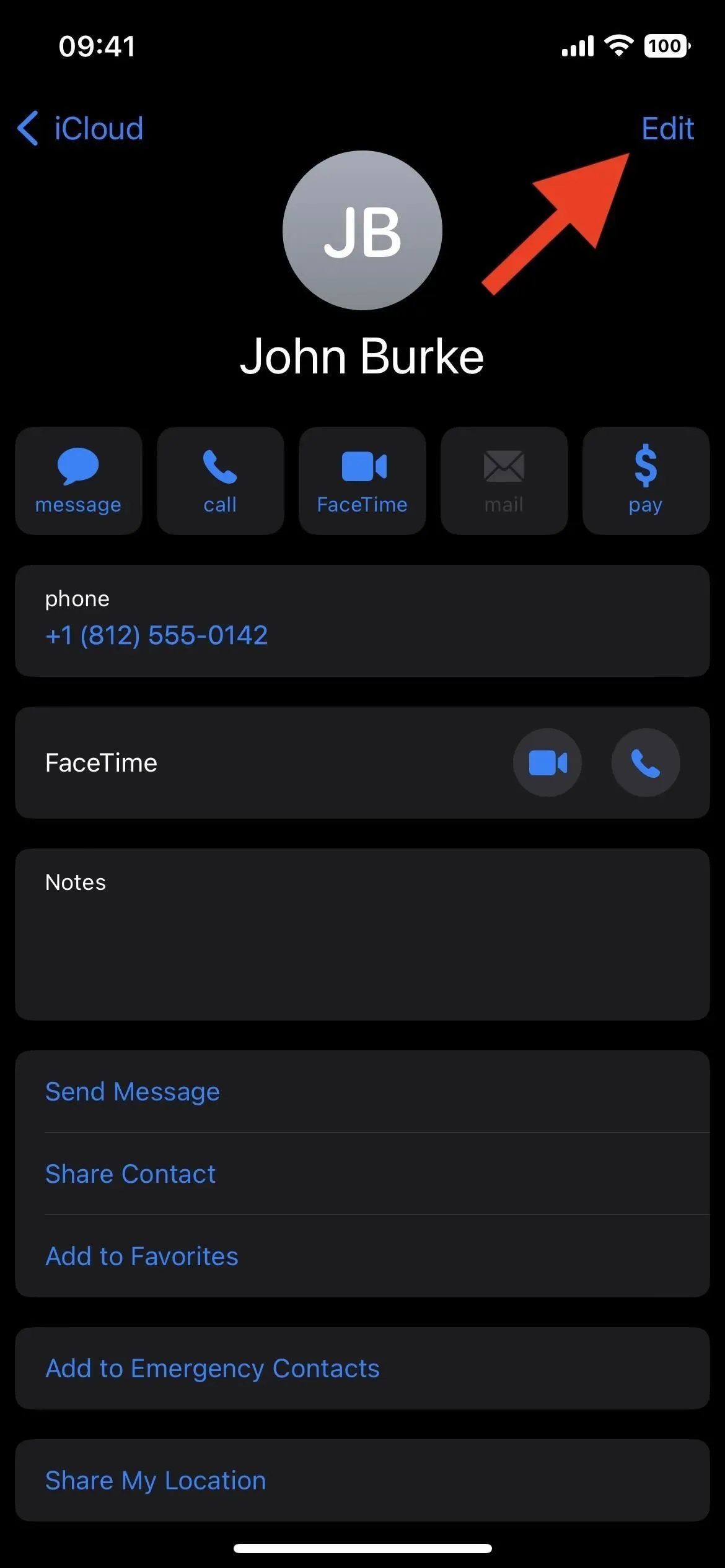
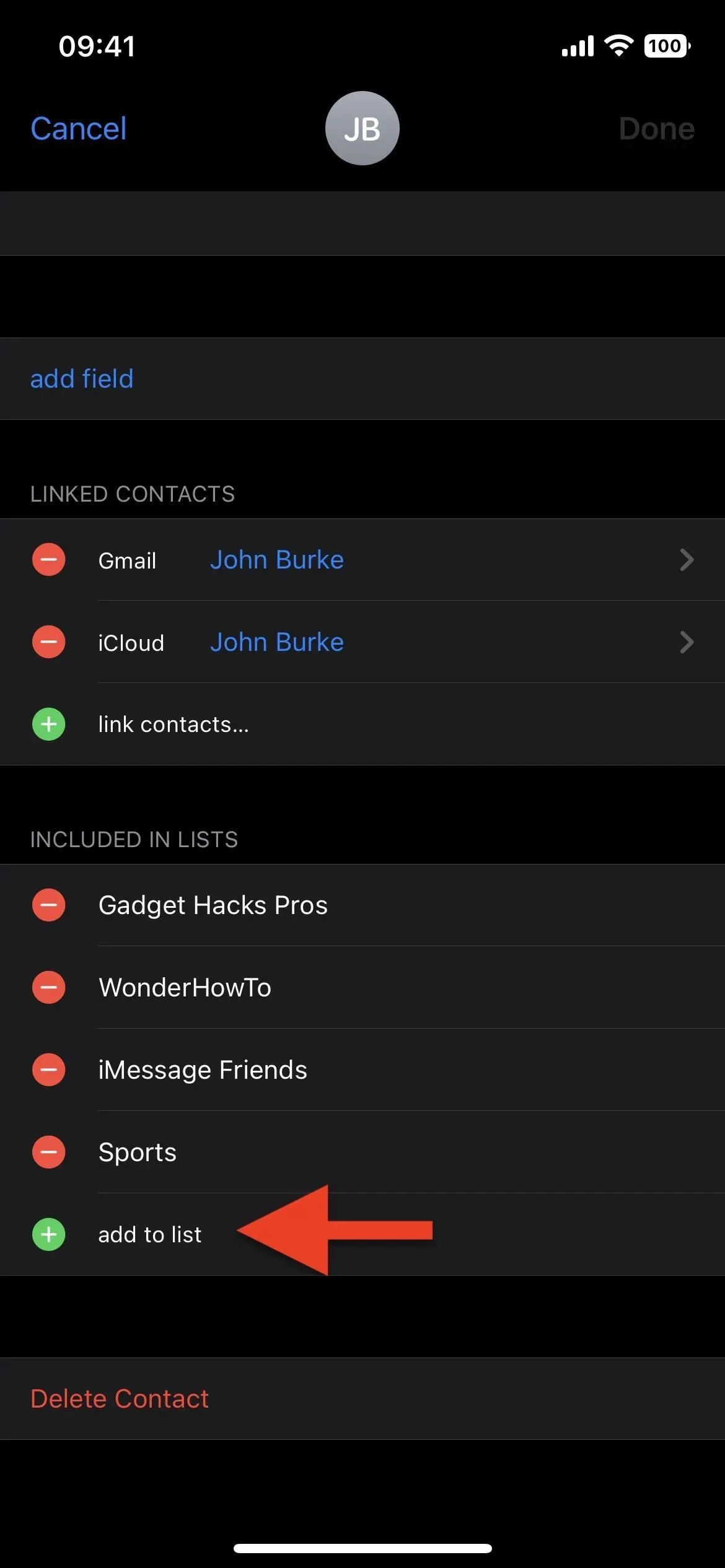
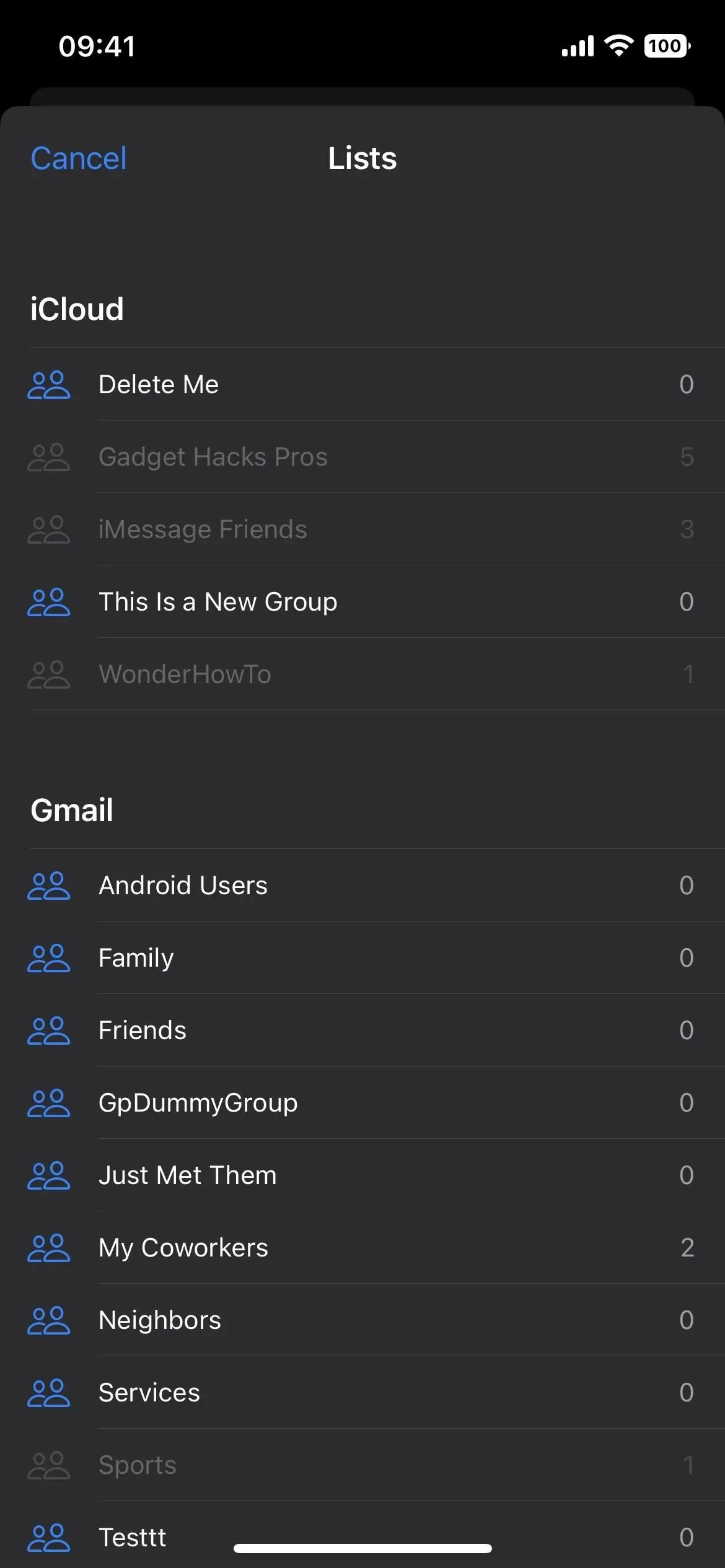
Oppure puoi aprire l’elenco a cui vuoi aggiungere la persona, toccare il segno più (+), selezionare un contatto e toccare Fatto.
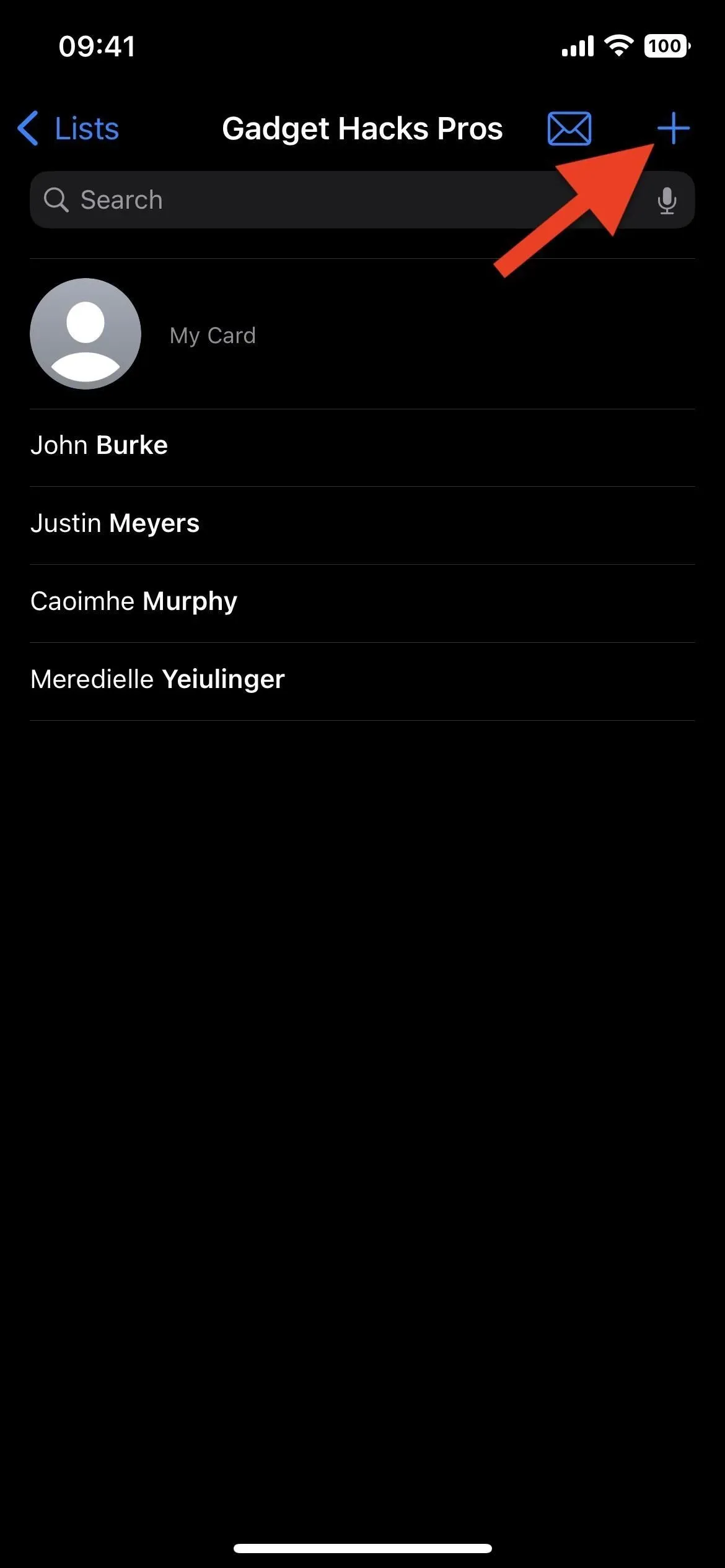
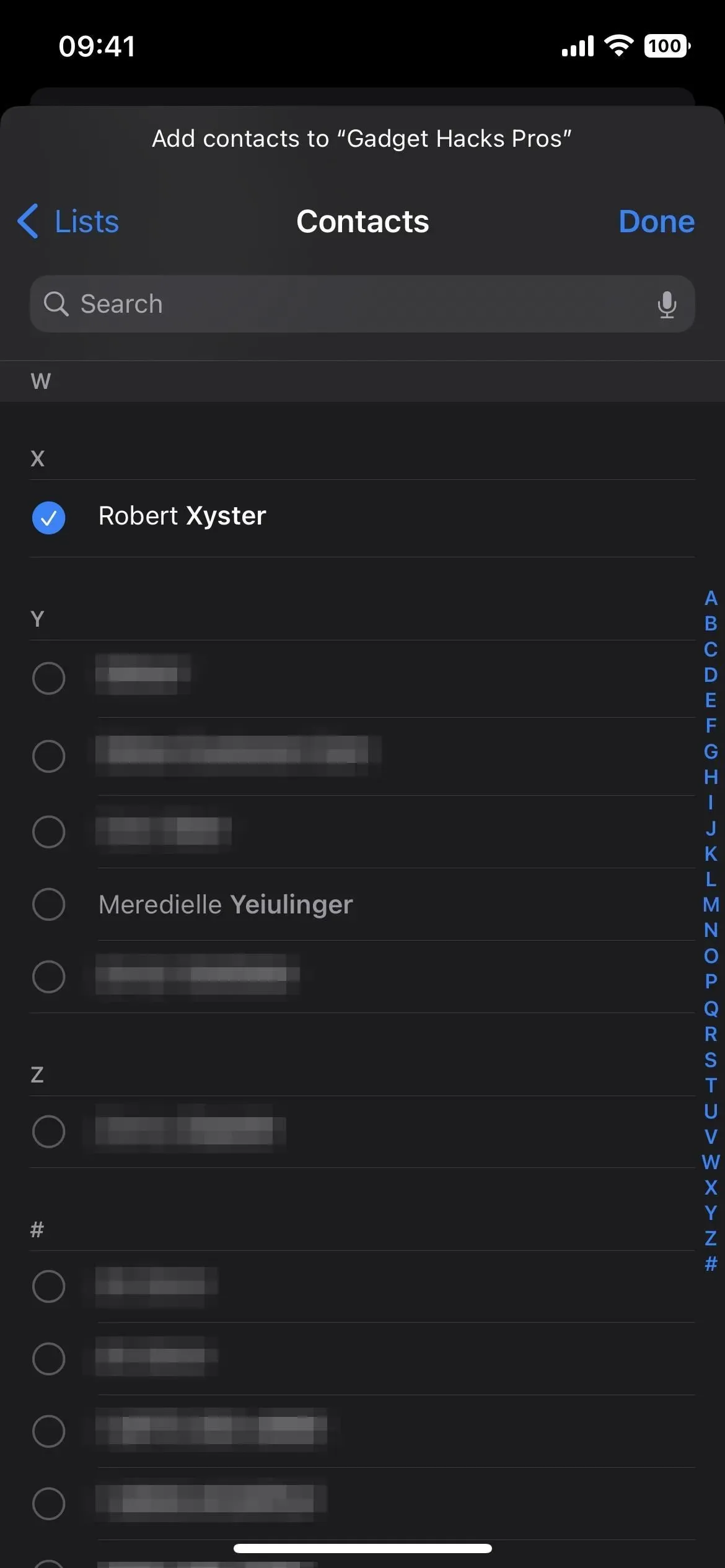
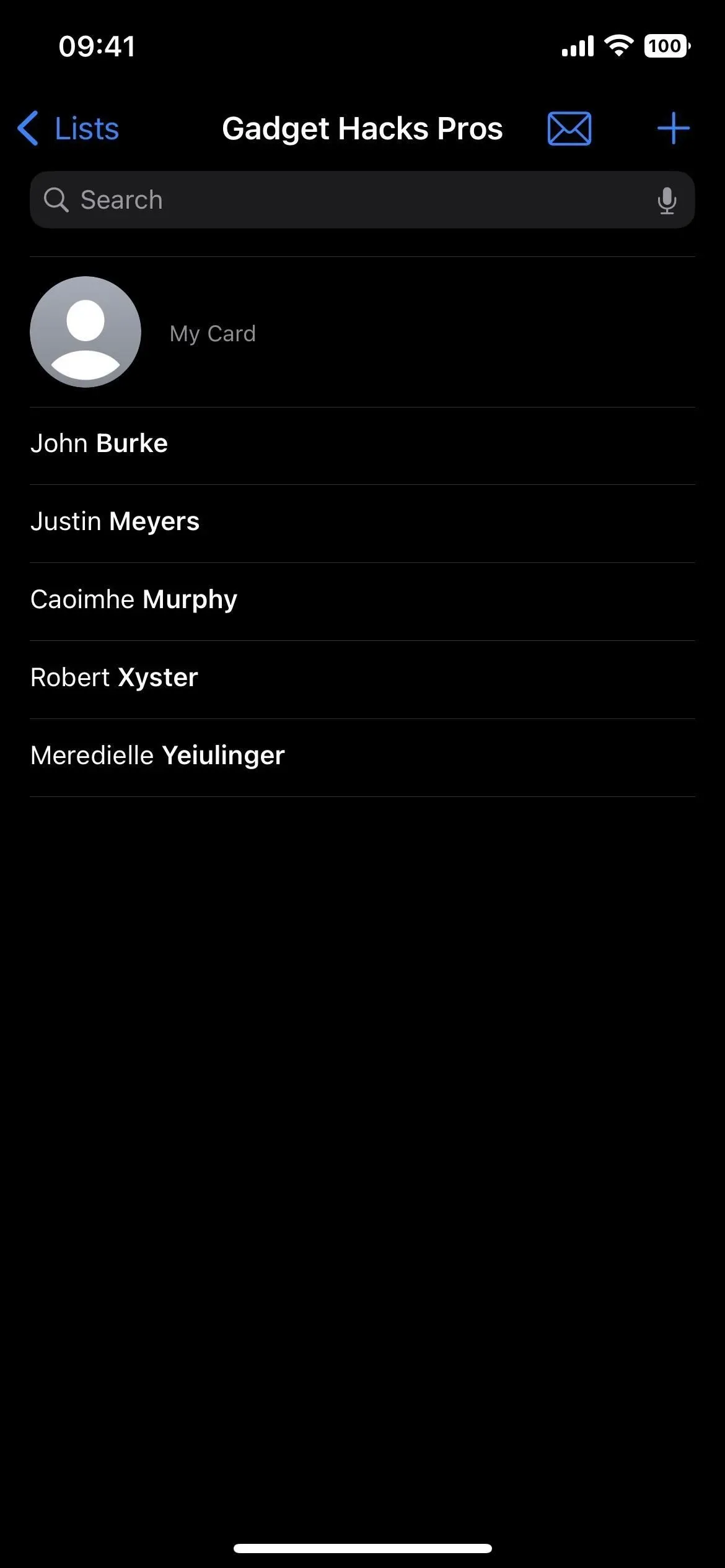
6. Rimuovere le persone dai gruppi di contatti
Esistono diversi modi per rimuovere qualcuno da un gruppo, tra cui:
- Nell’elenco, scorri sul nome del contatto con il tasto sinistro del mouse e fai clic su “Elimina”.
- Nell’elenco, tieni premuto sul nome del contatto, premi “Rimuovi dall’elenco” e premi “Rimuovi dall’elenco” nella finestra pop-up.
- Nei dettagli del contatto, fai clic su Modifica, fai clic sul segno meno accanto al nome dell’elenco e fai clic su Elimina.
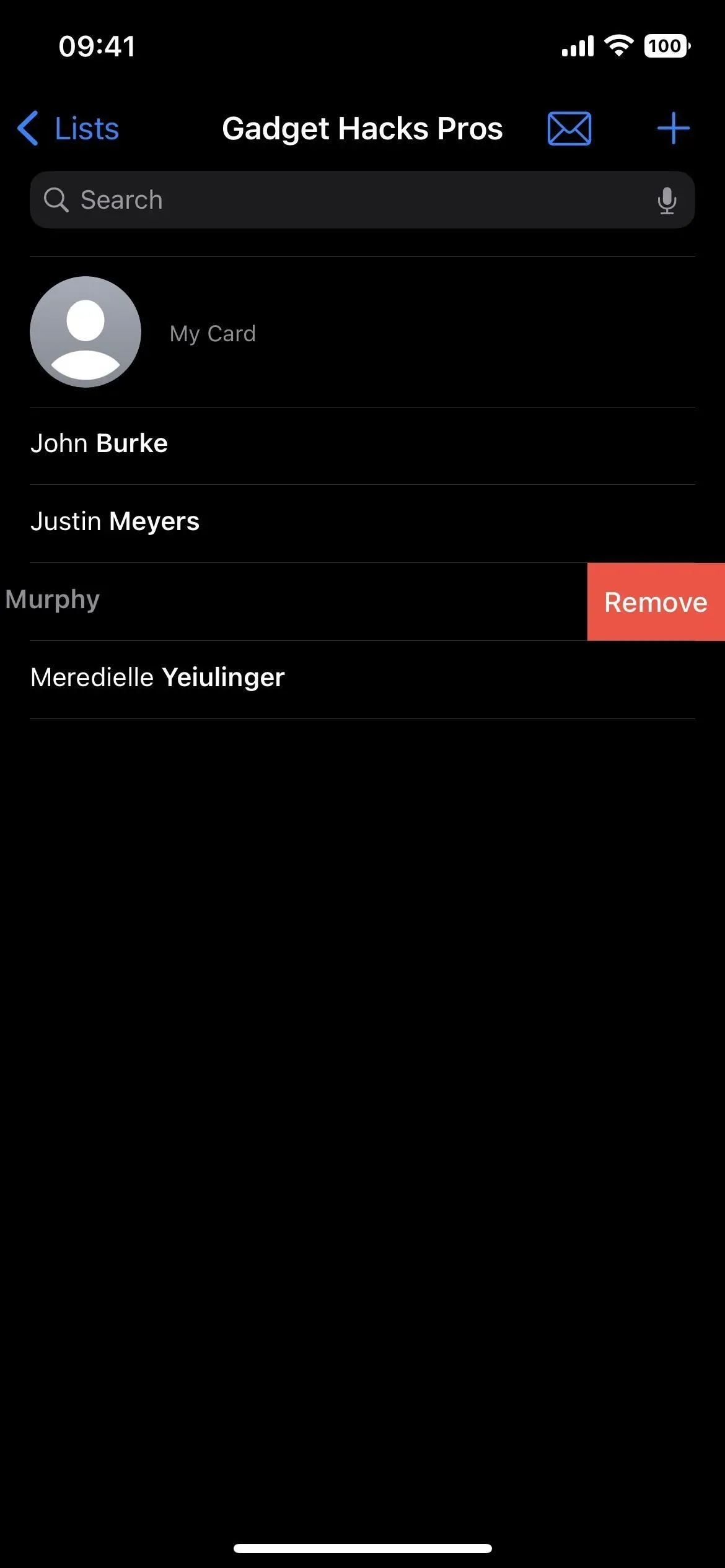
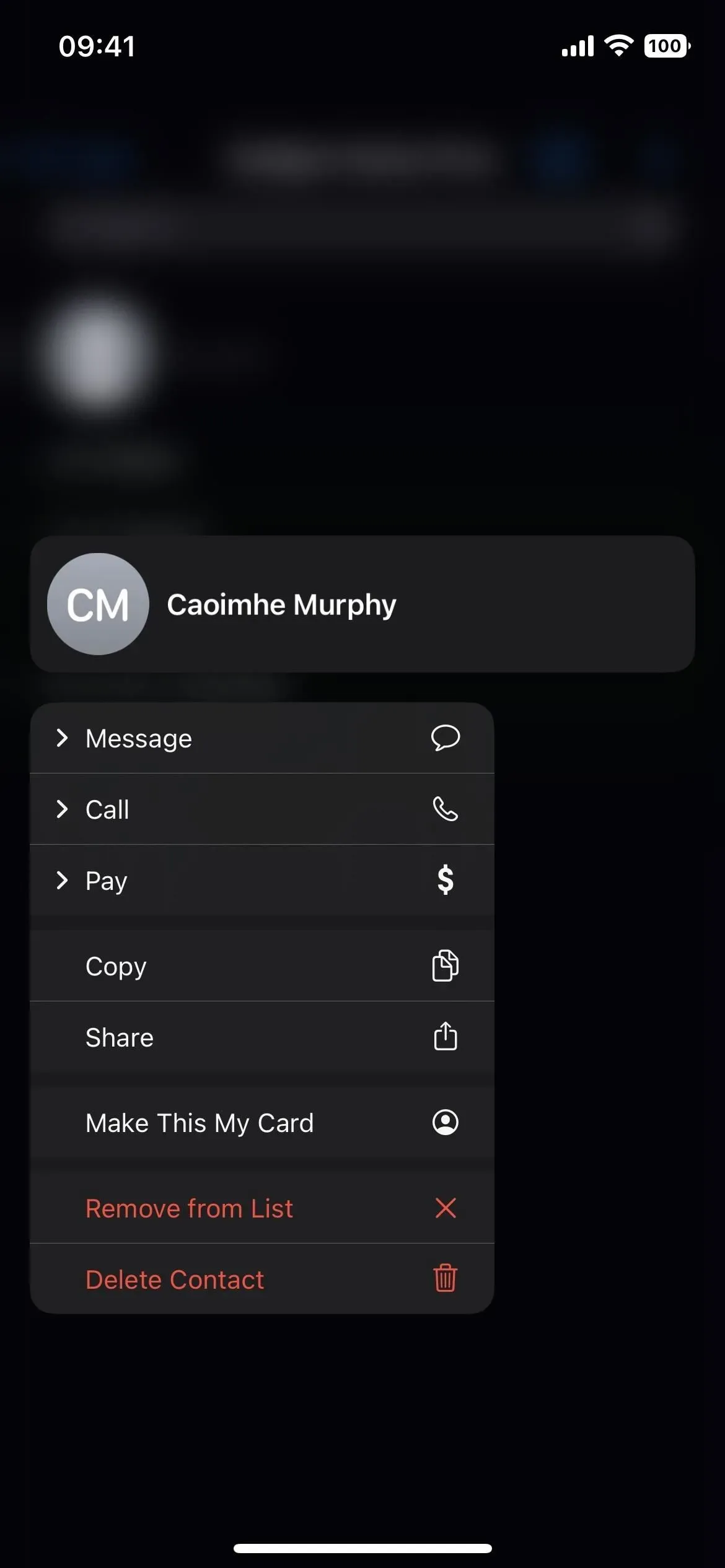
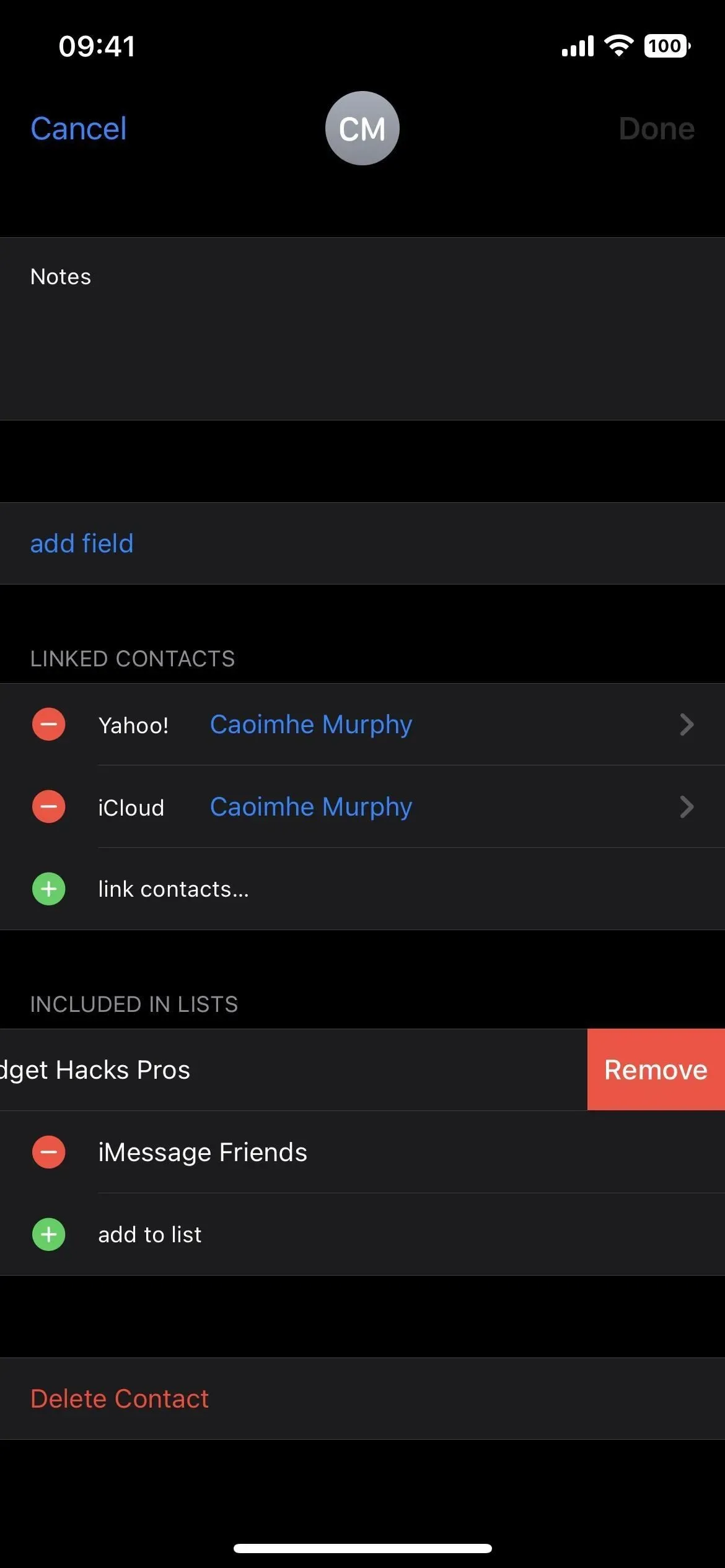
7. E-mail o gruppi di messaggi di contatto
Una delle aggiunte più incredibili ai gruppi di contatti è che ora puoi iniziare una bozza di email o messaggio che include l’intero gruppo, tutti nell’elenco! In precedenza, potevi solo avviare un’e-mail nell’app Mail e inserire un nome di gruppo nel campo A, e non potevi selezionare un gruppo in Messaggi.
Nell’elenco, tocca l’icona della posta per avviare una nuova e-mail in Mail o nell’app di posta predefinita sul tuo iPhone. Puoi anche tenere premuto il nome dell’elenco nella pagina degli elenchi principali e selezionare “Invia a tutti via e-mail” o “Notifica a tutti”, l’ultimo dei quali lancia una bozza in Messaggi.
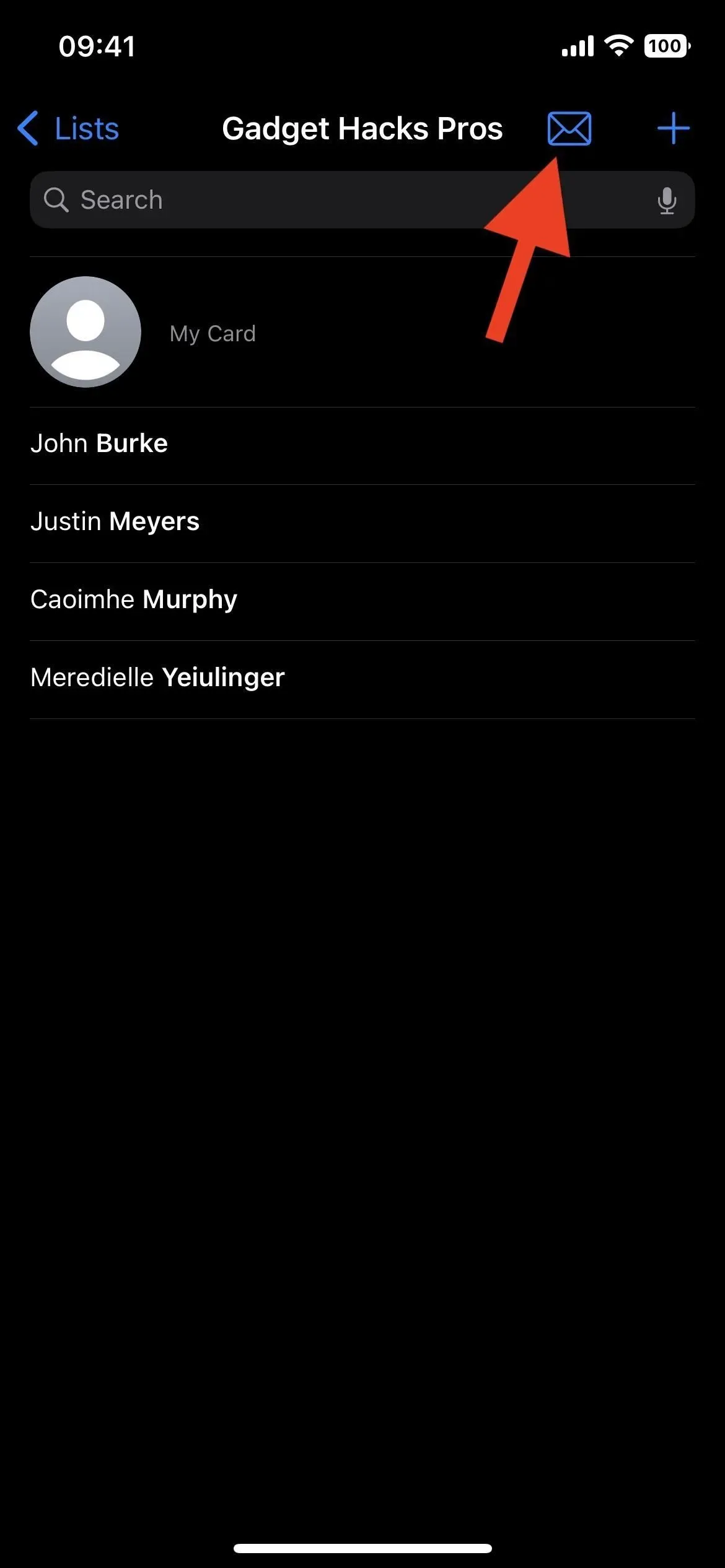
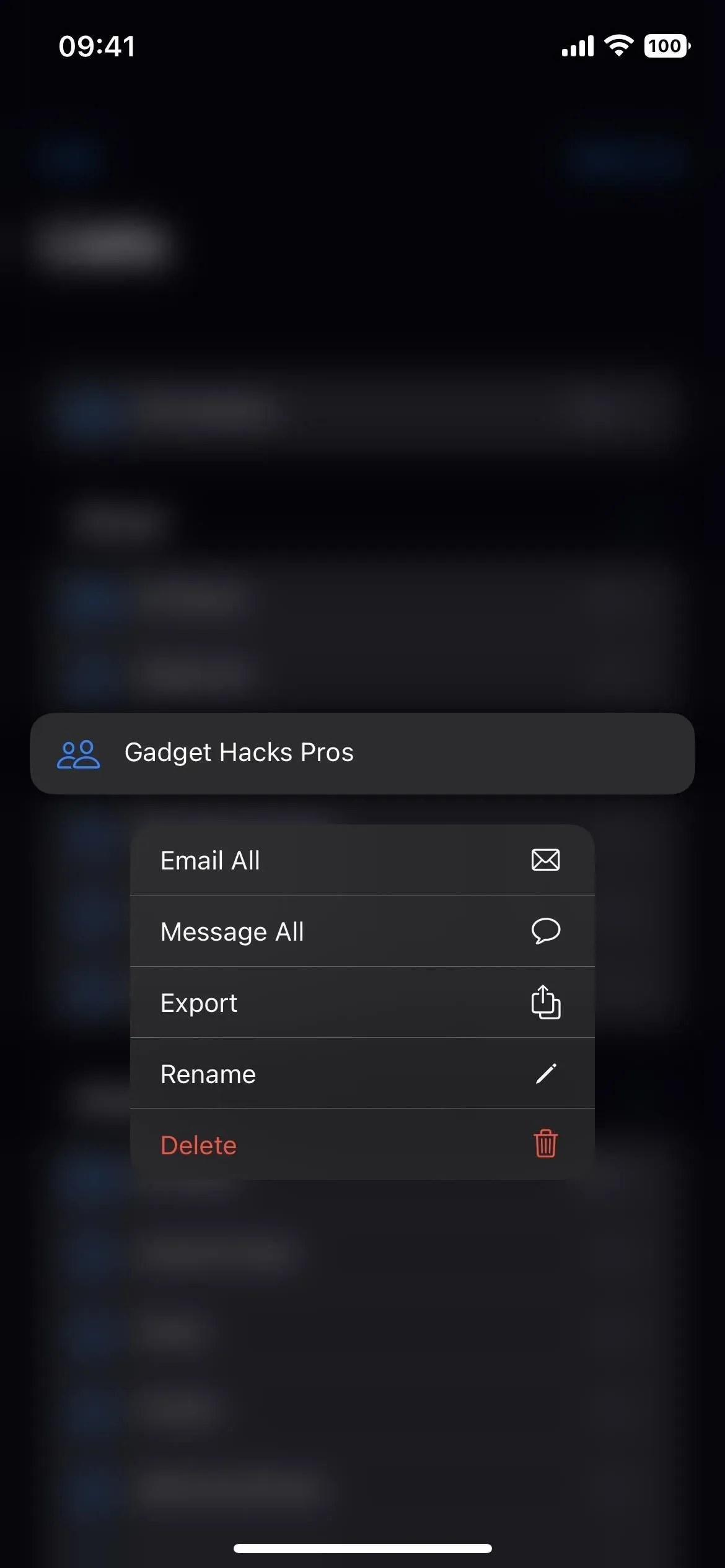



Lascia un commento